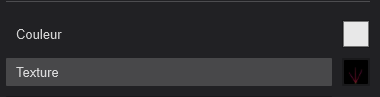Notre guide d’importation des végétaux dans Lumion
Si vous disposez de Lumion 2024 ou 2025
Ouvrez directement le fichier Lumion se situant dans le ZIP téléchargé. Cette action créera automatiquement un dossier « L4M – Végétation3D » comprenant vos essences 3D.

Si vous ne disposez pas de Lumion 2024 ou 2025 :
Il vous suffit d’aller dans la bibliothèque d’objets importés de Lumion, et de cliquer sur importer un nouveau modèle :

Sélectionnez ensuite le fichier au format FBX dans le dossier (il est important de sortir vos fichiers du ZIP avant toute chose, autrement ils ne seront pas sélectionnables).
Vous n’avez alors plus qu’à valider l’import. A noter que dans Lumion, vous pouvez créer un dossier afin d’organiser vos bibliothèques d’objets importés.
Votre objet est présent dans Lumion, vous pouvez désormais appliquer les textures.
- La couleur se trouve dans la jauge texture

- Le relief quant à lui, se trouve dans la jauge de relief (texture de couleur violette)

- Le canal opacité est dans la jauge d’opacité (de couleur noire et blanche)

Pour tout comprendre des canaux de texture vous pouvez également consulter notre guide.
A noter que ces textures sont modifiables dans Lumion. Pour ce faire, modifiez directement la valeur de la jauge texture et de la case couleur, ce qui permettra d’adapter les végétaux à vos projets en toute simplicité.